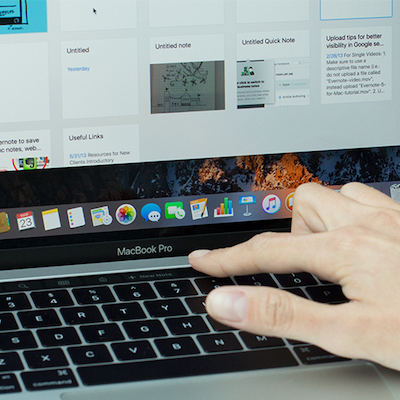FortiGate60DとYAMAHA WLX202を使用してゲスト用wifiを分ける方法
1台のYAMAHA WLX202を使用して、社内用とゲスト用のアクセスポイントを設定し、
社内用とゲスト用のネットワークを切り離すにはVLANの設定が必要になります。
YAMAHAのルータを使用しつつ、WLX202を使用する例は公式にあるのですが、
FortiGateをルータとして使用した例がなかったので書いてみます。
[設定方法]
・FortiGate60D 側
1.VLANの作成
インターフェースにゲスト用で使用するVLAN2を作成します。
インターフェースの画面から「Create New」で作成できます。
※その他の項目は用途に合わせて設定して下さい。
作成後、このようになればOKです。
もしdmzの下にVLAN2が作成された場合には、作成時にインターフェースを変更し忘れているので削除してから作り直して下さい。
また、社内で使用するVLANが1以外の場合には、そのVLANIDのVLANも作成し下さい。
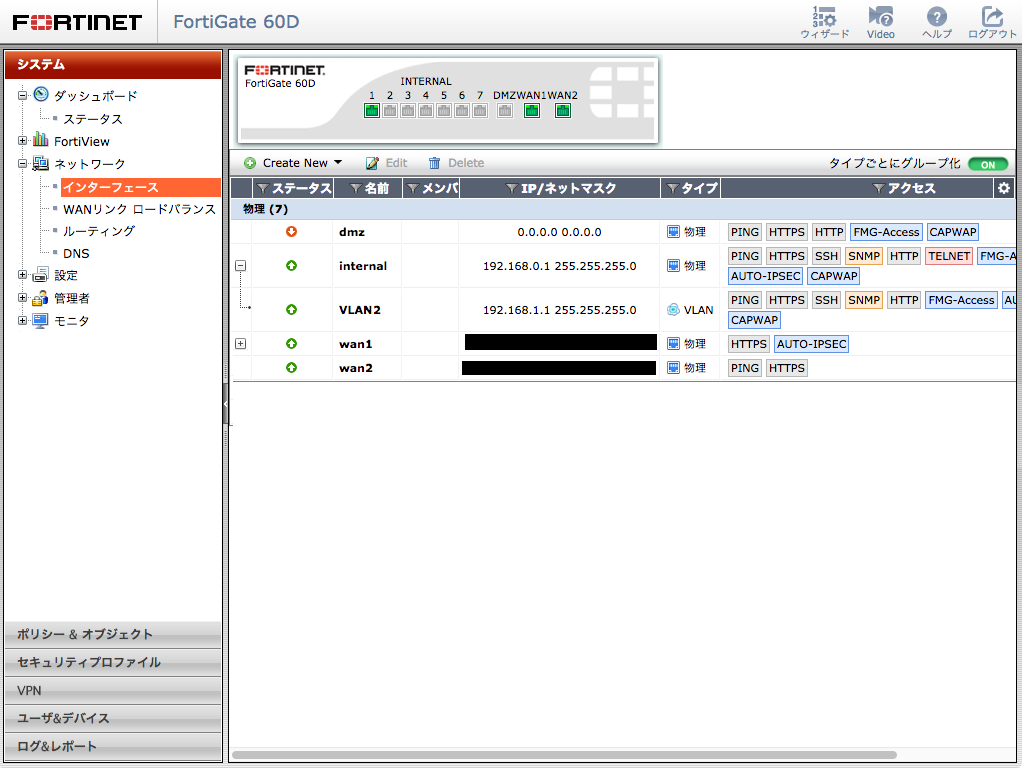
2.ポリシー設定
internalからwan1の許可に加えて
VLAN2からwan1も許可をします。
アクセス制限等をしたい場合には1つのポリシーにまとめるのではなく、「internal→wan1」と「VLAN2→wan1」でそれぞれポリシー分けてアクセス制限をかければ良いです。
※画像はToがwan1とwan2の2つとなっていますが、wan1しか使用していない場合にはwan1だけでOKです。
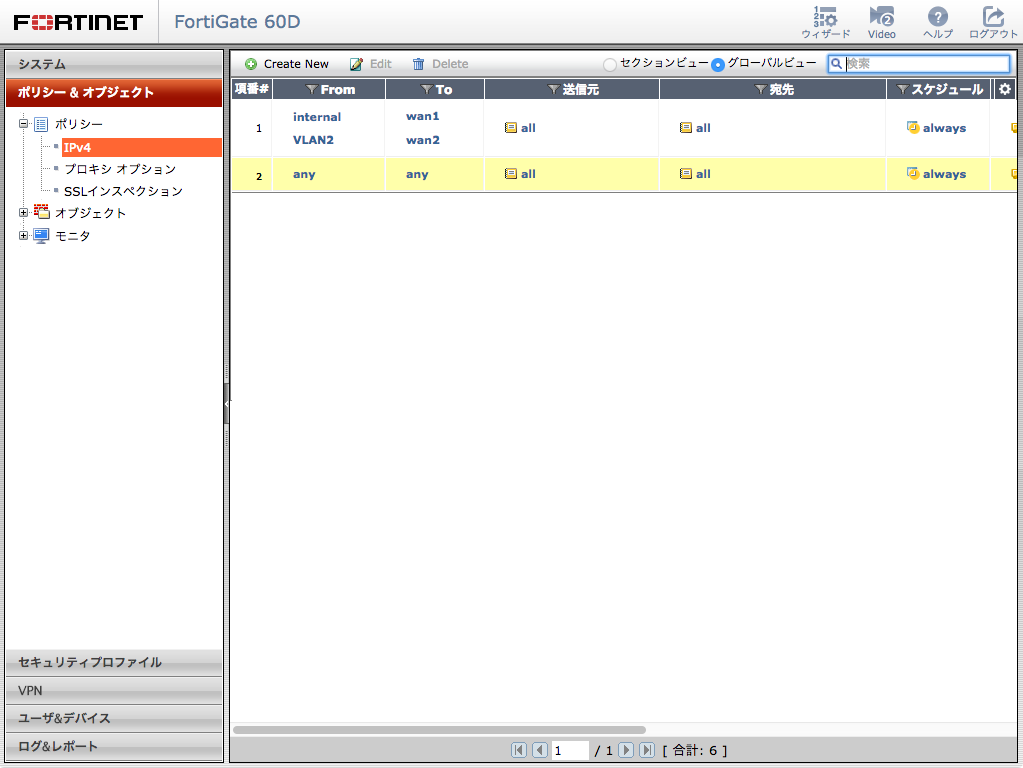
FortiGate側の設定は以上です。
・WLX202 側
1. SSIDのVLAN設定
社内用と同様にゲスト用にSSIDを作成し、「VLAN ID」の項目を「2」にします。(先にFortiGateで作成したゲスト用VLAN ID)
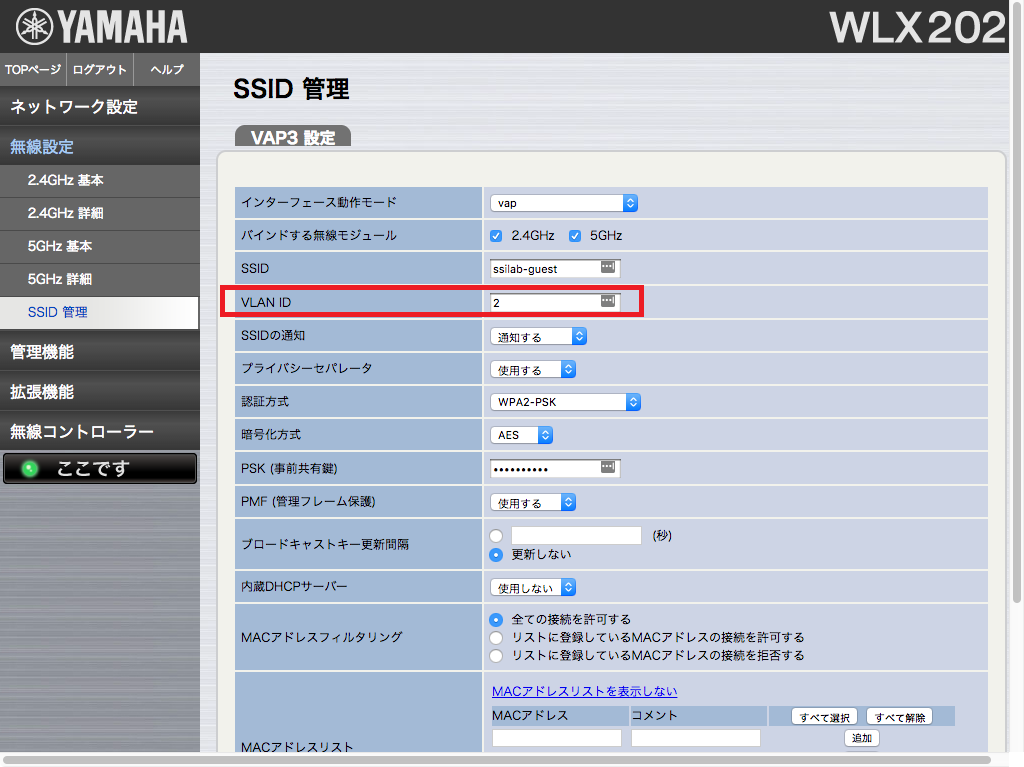
以上で設定完了です。
もし、社内で使用するVLANが1以外の場合には、
LANポート設定で下記のように設定して下さい。
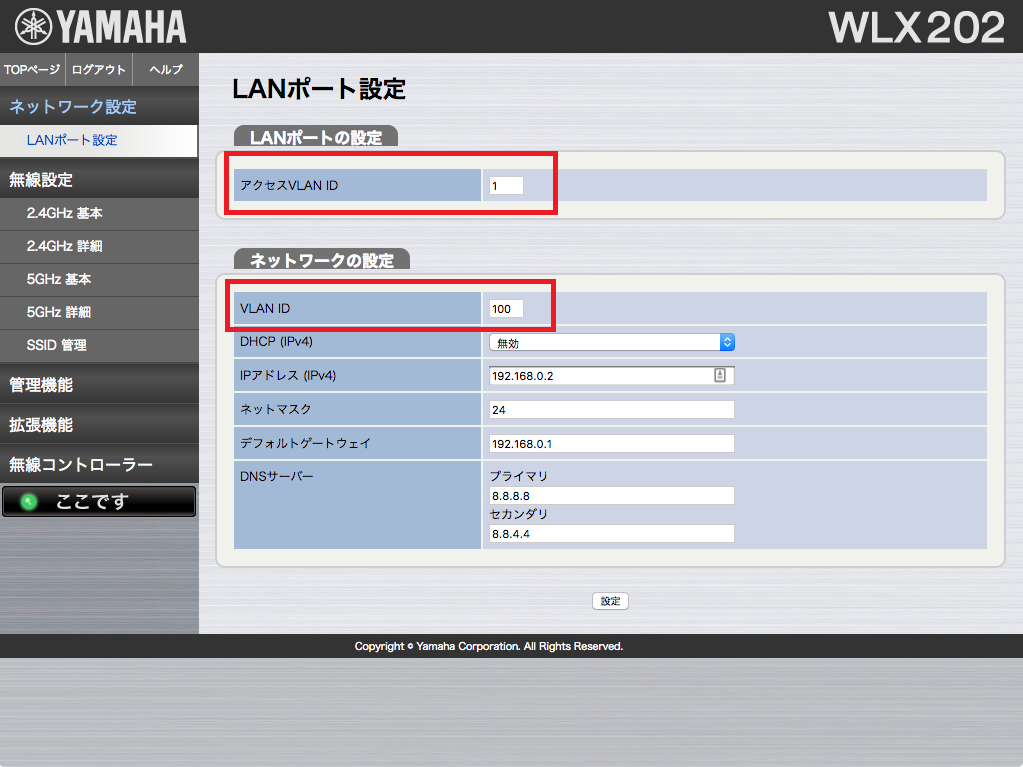
以上で接続できるようになります。
FortiGateはデフォルトの状態でVLANタグが使用できるので、
WLX202と直接接続する際にはポートの特別な設定は必要ありません。
もしFortiGateとWLX202の間にスイッチを入れる場合には、各々の接続ポートをtrunkにしてあげて下さい。
社内用とゲスト用のネットワークを切り離すにはVLANの設定が必要になります。
YAMAHAのルータを使用しつつ、WLX202を使用する例は公式にあるのですが、
FortiGateをルータとして使用した例がなかったので書いてみます。
[構成]
インターネット
|
FortiGate60D(DHCPサーバ)
|
|(trunk)
|
WLX202
※ 社内用 : VLAN1(ネイティブ)
※ ゲスト用 : VLAN2
[設定方法]
・FortiGate60D 側
1.VLANの作成
インターフェースにゲスト用で使用するVLAN2を作成します。
インターフェースの画面から「Create New」で作成できます。
インターフェース名 : 適当に入力
タイプ : VLAN
インターフェース : internal ←忘れないように!
VLAN ID : 2 ←ゲスト用wifiで使用するVLANID
IP/ネットワークマスク : 適当に入力
DHCPサーバ : 有効
アドレス範囲 : 適当に入力
ネットマスク : 適当に入力
※その他の項目は用途に合わせて設定して下さい。
作成後、このようになればOKです。
もしdmzの下にVLAN2が作成された場合には、作成時にインターフェースを変更し忘れているので削除してから作り直して下さい。
また、社内で使用するVLANが1以外の場合には、そのVLANIDのVLANも作成し下さい。
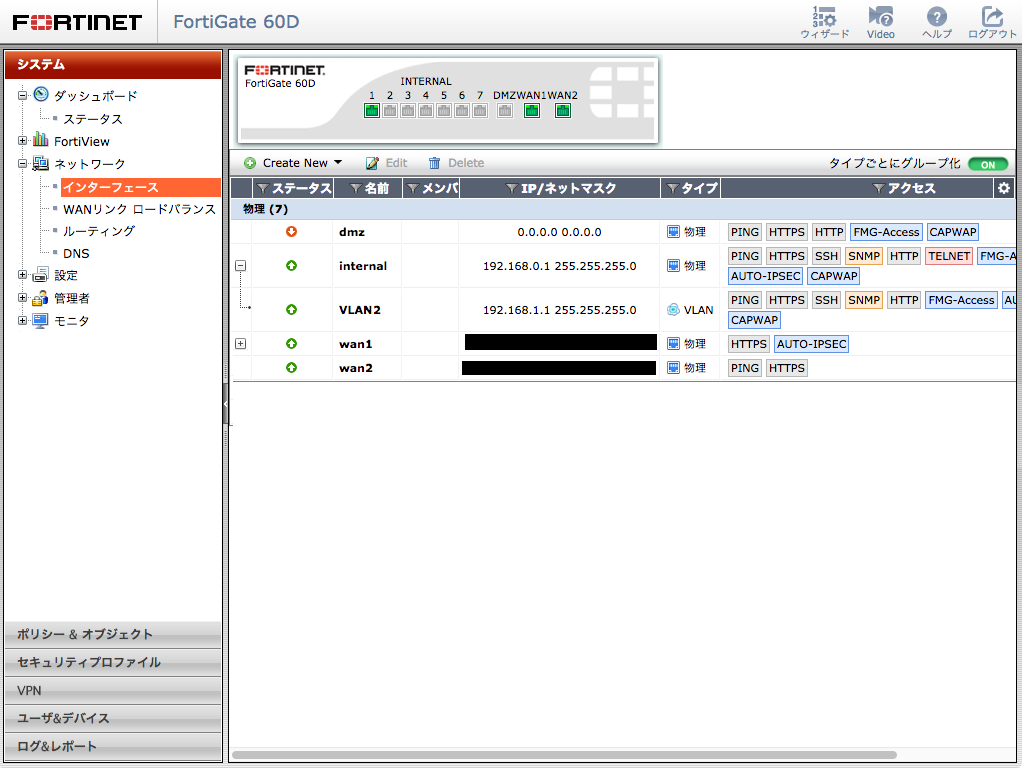
2.ポリシー設定
internalからwan1の許可に加えて
VLAN2からwan1も許可をします。
アクセス制限等をしたい場合には1つのポリシーにまとめるのではなく、「internal→wan1」と「VLAN2→wan1」でそれぞれポリシー分けてアクセス制限をかければ良いです。
※画像はToがwan1とwan2の2つとなっていますが、wan1しか使用していない場合にはwan1だけでOKです。
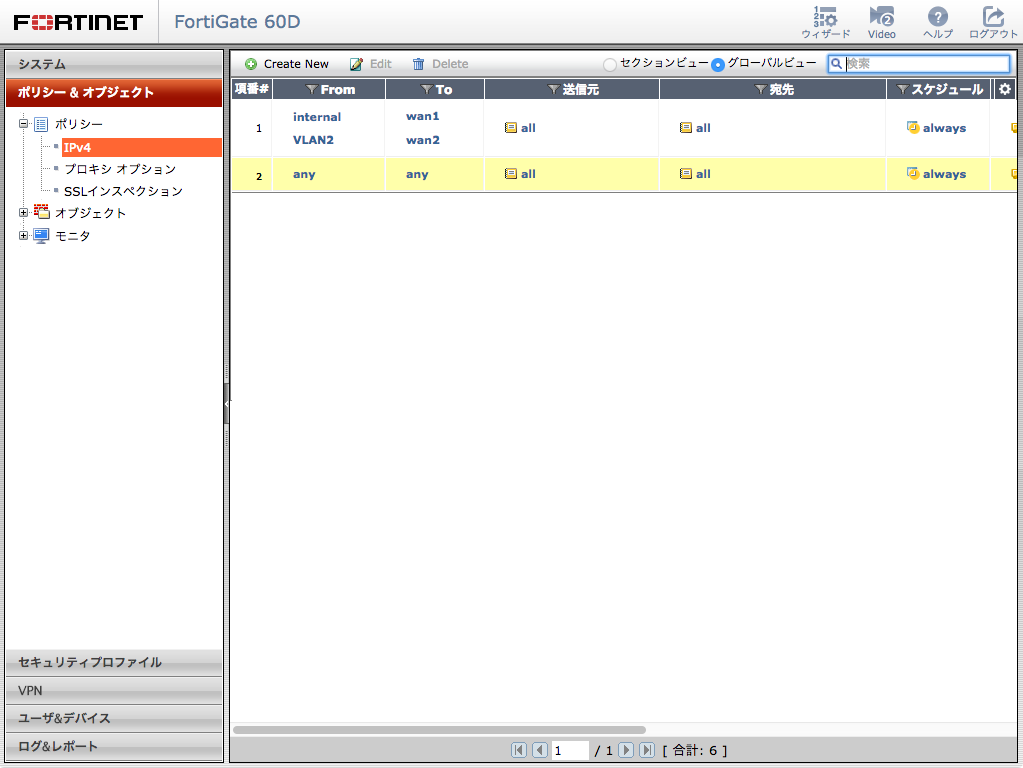
FortiGate側の設定は以上です。
・WLX202 側
1. SSIDのVLAN設定
社内用と同様にゲスト用にSSIDを作成し、「VLAN ID」の項目を「2」にします。(先にFortiGateで作成したゲスト用VLAN ID)
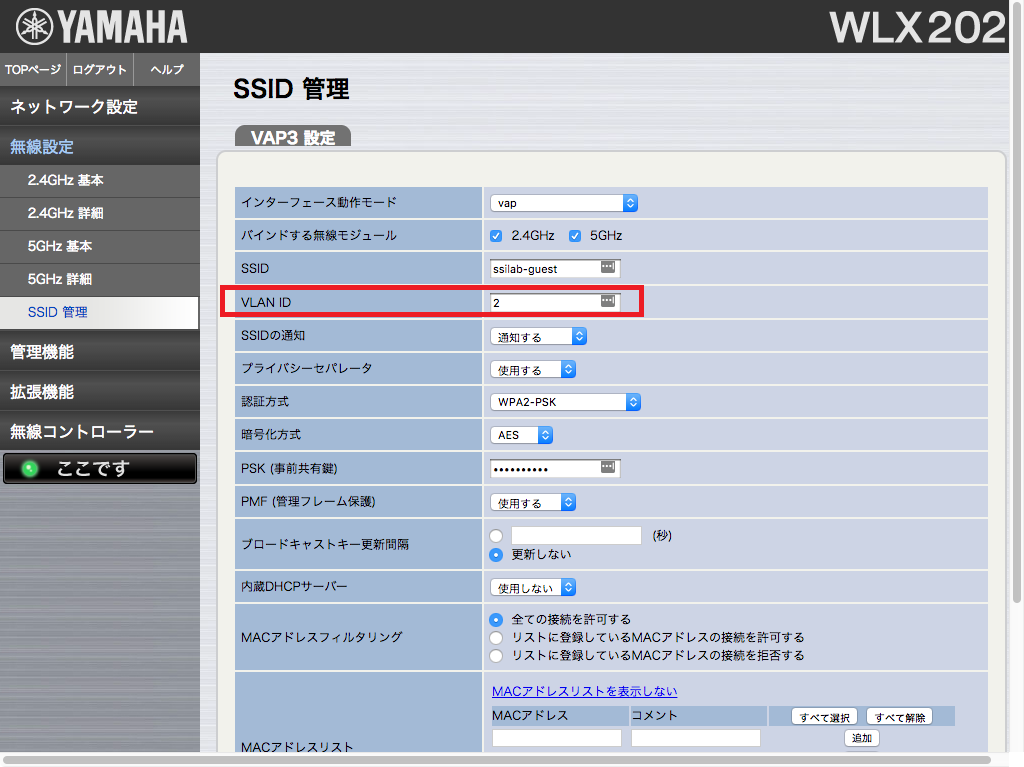
以上で設定完了です。
もし、社内で使用するVLANが1以外の場合には、
LANポート設定で下記のように設定して下さい。
アクセスVLAN ID : 1
VLAN ID : 100 ←社内で使用するVLAN IDに設定
※他の項目は適当に入力してください
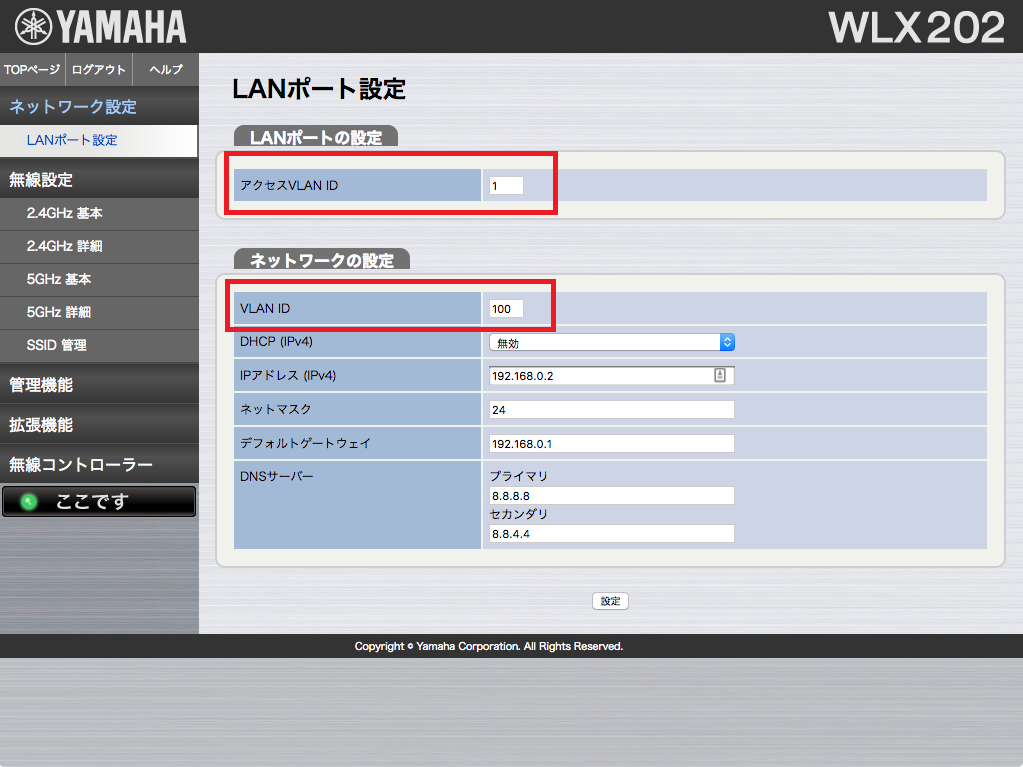
以上で接続できるようになります。
FortiGateはデフォルトの状態でVLANタグが使用できるので、
WLX202と直接接続する際にはポートの特別な設定は必要ありません。
もしFortiGateとWLX202の間にスイッチを入れる場合には、各々の接続ポートをtrunkにしてあげて下さい。